
William Charles
0
4236
1069
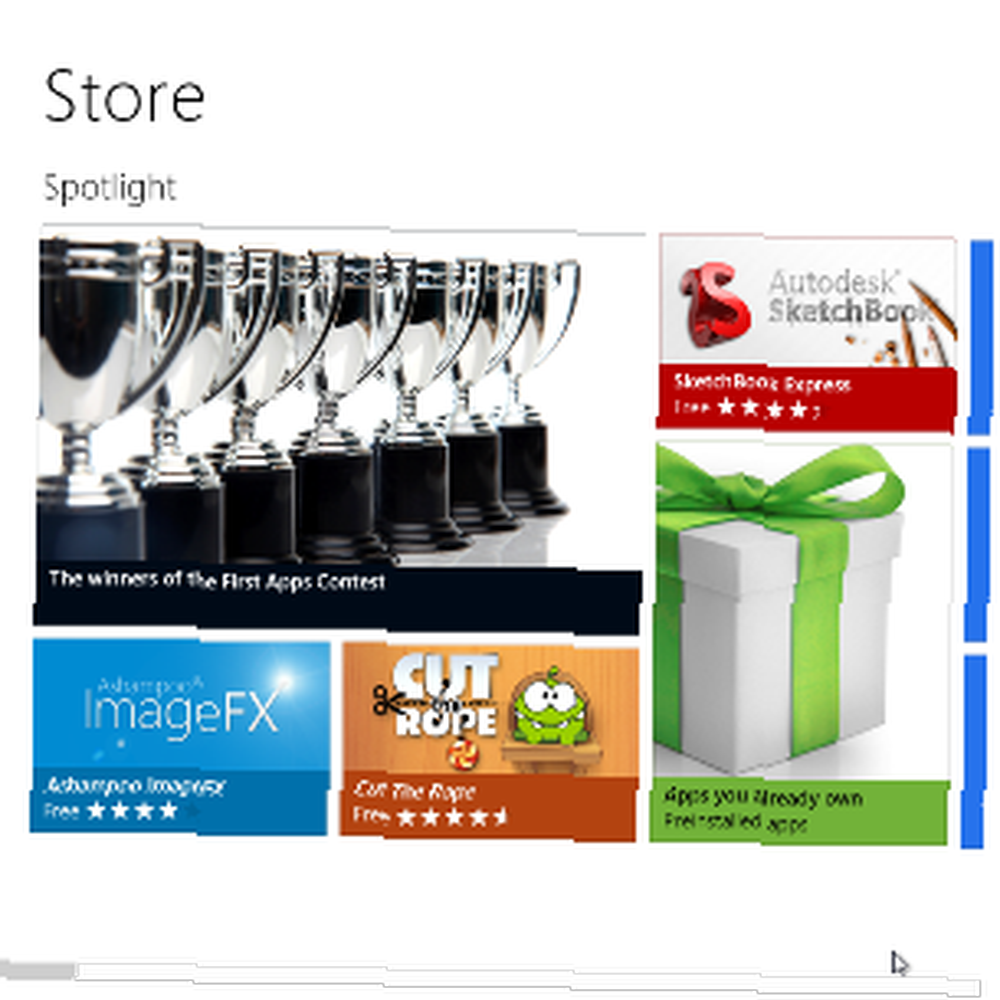 En af de vigtigste fordele ved den nye Windows 8 Consumer Preview er tilføjelsen af Windows 8 Store, som ikke findes i den tidligere Windows 8 Developer Preview..
En af de vigtigste fordele ved den nye Windows 8 Consumer Preview er tilføjelsen af Windows 8 Store, som ikke findes i den tidligere Windows 8 Developer Preview..
Når butikken er til stede, kan brugere let finde, automatisk downloade og installere apps uden den gammeldags proces med at downloade, kontrollere for vira, køre installationssoftwaren og kontrollere, at alle trin i installationen kommer i vejen.
Selvom der stadig er mulighed for at installere apps og spil ved hjælp af den traditionelle metode, strømline dette nye værktøj processen, hvilket giver hurtig adgang til software on-demand meget på samme måde som du muligvis installerer apps på en mobilenhed.
Butikken
Adgang til butikken kan opnås ved at klikke på “indkøbspose” flise på Windows 8-startskærmen. Hvis flisen ikke er synlig, skal du højreklikke og vælge Alle apps, højreklik derefter på butik til Pin det til startskærmen; denne proces gentages, når du vil knytte eller fjerne en flise.
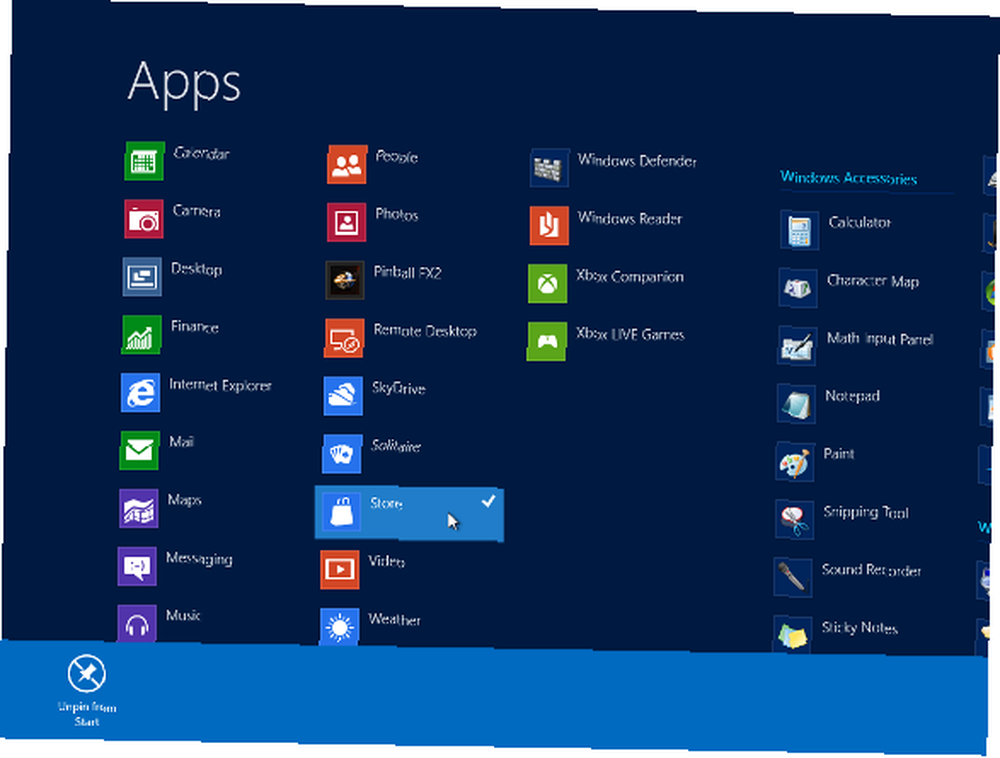
Vend tilbage til startskærmen (klik på tilbage-knappen, tryk på Windows-knappen på dit tastatur eller tryk på nederste venstre hjørne af skærmen) og start butikken. Bemærk, at der kræves en internetforbindelse for at bruge denne funktion.
Med den lancerede butik kan du frit gennemse og installere apps. Hvis en app er gratis, kan du downloade uden problemer, så længe du har en Windows Live-konto tilknyttet. Nogle apps kræver betaling, så du bliver nødt til at have et kreditkort tilknyttet din Windows Live-konto for at opnå dette.
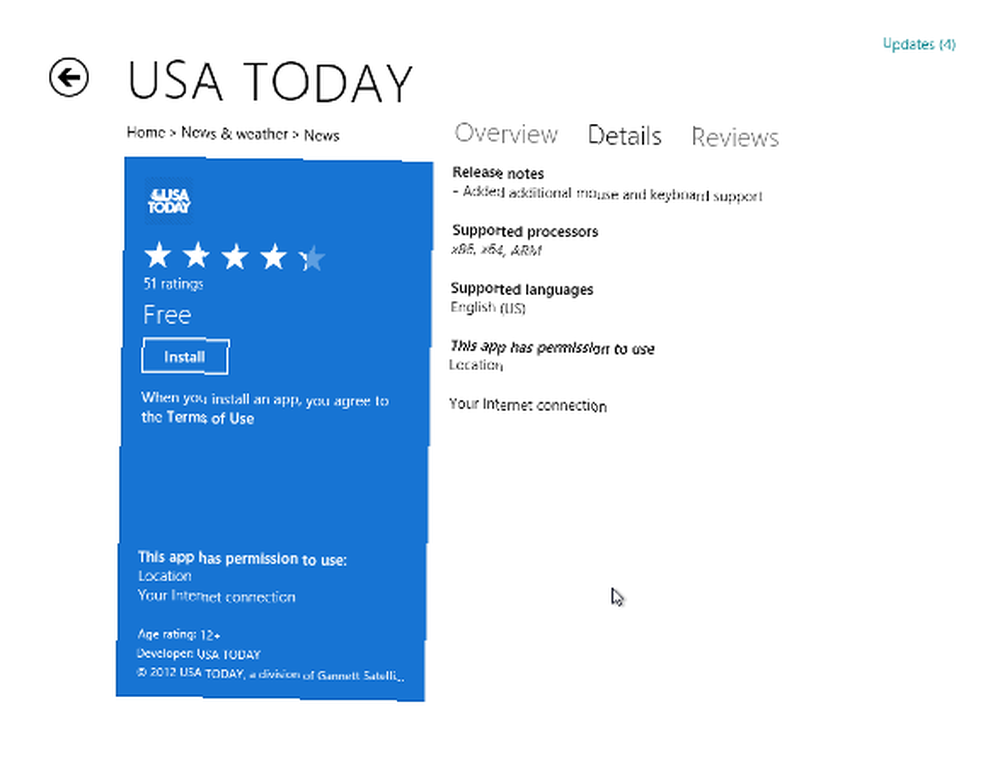
Der er et par ting, du skal tjekke, når du ser på apps:
- Læs først Oversigt for at få en idé om, hvad appen er til.
- For det andet, kig på skærmbillederne.
- For det tredje skal du læse skærmen Detaljer for at kontrollere, om din enhed er egnet til denne app. Hvis du f.eks. Har en ARM-baseret tablet, skal du kontrollere denne skærm for at sikre, at appen er kompatibel.
- For det fjerde skal du læse appanmeldelserne - det er altid værd at bruge et par øjeblikke på at finde ud af, om appen er egnet til formålet, baseret på feedback fra andre brugere.
Installation af software i Windows 8-forbrugereksempel
Jeg er især interesseret i at holde mig opdateret med nyheder i flere emner, og heldigvis er der masser af nyhedsapps at vælge imellem i Windows 8 Store.
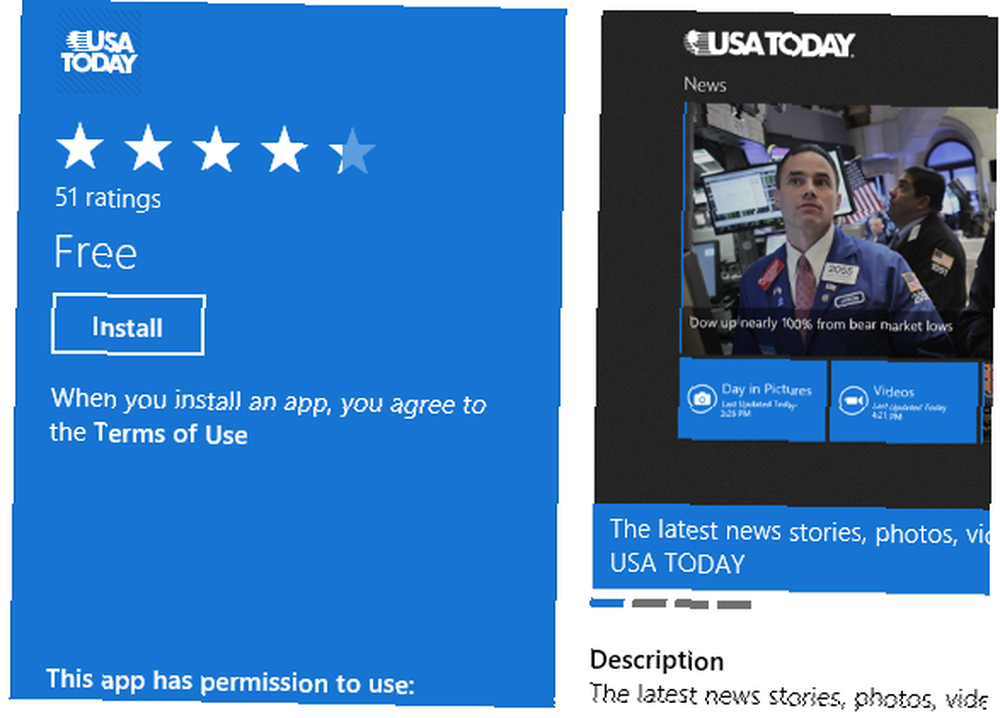
Listet under kategorien Nyheder & vejr> Nyheder er USA Today. Efter at jeg havde foretaget kontrollerne beskrevet i de fire trin ovenfor, klikkede jeg på Installere knap.
Efter dette trin kan du læne dig tilbage og slappe af. Afhængig af størrelsen på appen sendes du direkte tilbage til butiksskærmen, eller du kan se udviklingen i appens download og installation.
Vend tilbage til startskærmen for at starte appen og nyd!
Fjernelse af apps, der er installeret fra butikken
Så let som det er at tilføje en ny app fra Windows 8 Store, er det endnu enklere at afinstallere dem.
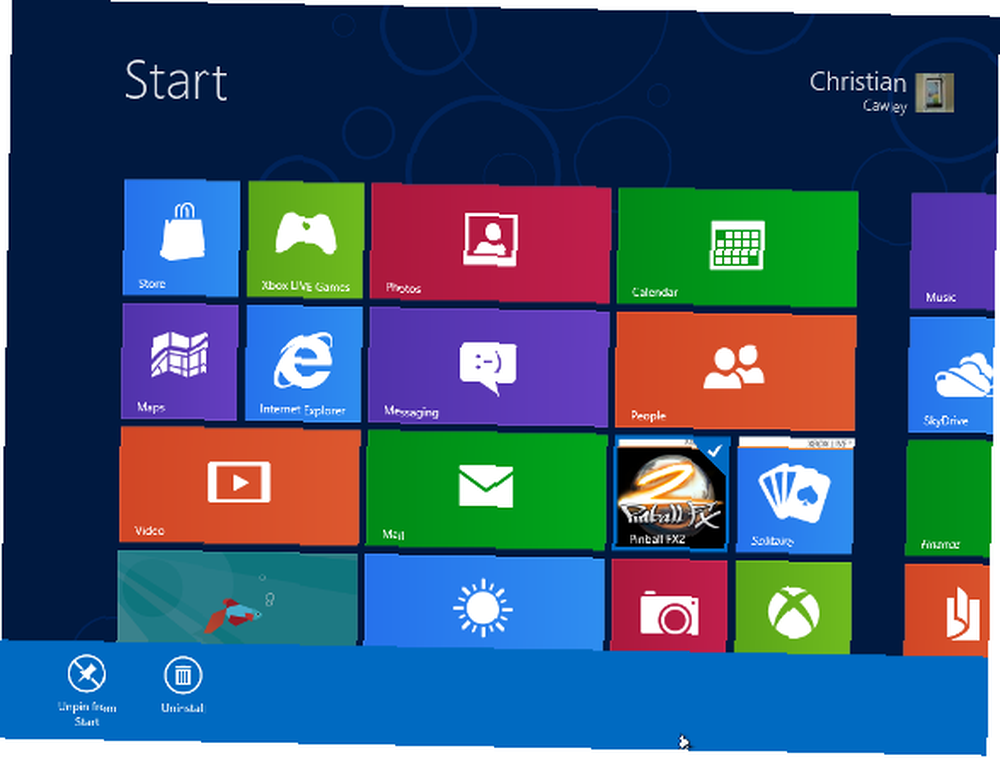
Fjernelse af apps er en simpel sag at finde dem i Start skærm eller Alle apps skærm, højreklik og vælg Afinstaller. Afinstallationsprocessen er automatiseret, ligesom installation, så du skulle ikke have brug for at udføre yderligere trin, som du ville gøre med en traditionel, MSI eller EXE-baseret installationsprocedure.
Bemærk, at hvis du kun vil fjerne en app fra startskærmen, skal du blot højreklikke og vælge Fjern pin fra start.
Den traditionelle løsning
Du kan være lettet over at vide, at det stadig er muligt at installere og afinstallere software fra lagringsmedier og downloadet fra websteder og digitale distributionssteder.
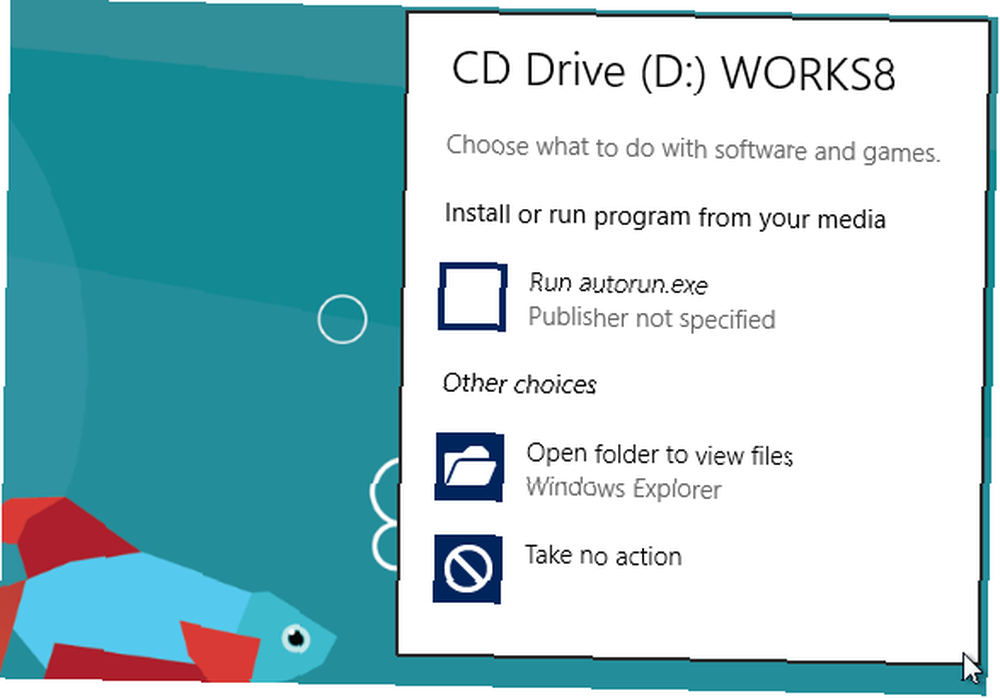
Når en CD eller DVD er indsat, vil Windows 8 spørge dig, hvordan du ønsker at fortsætte. Når du skifter til skrivebordsvisningen (den første flise på den anden række på startskærmen), kan du vælge at se indholdet på disken eller køre den. Hvis du vælger at køre disken, hvis du antager, at den bruges til installation af software, kan du fortsætte som sædvanligt.
For at fjerne programmer, der er installeret på denne måde, er den hurtigste mulighed at trykke på Windows + R og type “kontrolpanel” (uden tilbud) for at få adgang til skærmen Programmer og funktioner og bruge Afinstaller mulighed.
Windows 8: Klar til software!
Som du kan se, er Windows 8-operativsystemet klar til at konfigurere det med din yndlingssoftware.
Med et valg af forskellige måder at installere apps på Windows 8 er inkluderingen af en mobilapp-butik i stil med en indrømmelse for brugere, der er imponeret over den lignende funktion i de nylige versioner af Mac OS X. Ud over berøringen -skærmoptimeret flisebaseret brugergrænseflade, dette skubber Windows 8 til en fremadrettet dynamik, men heldigvis forbliver det traditionelle skrivebord, ligesom den gamle MS-DOS-indstilling forblev i Windows 95.
Tiderne har imidlertid ændret sig; installation af software med et enkelt klik er praktisk, hurtigt og tilfredsstillende.











